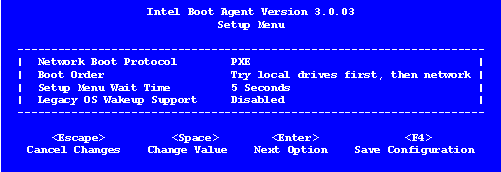为成像准备一个主目标设备
主目标设备是用来构建硬盘映像并将其存储在虚拟磁盘上的设备。然后,Citrix Provisioning将从主目标设备创建的虚拟磁盘的内容流到其他目标设备。
重要的是:
Citrix建议您在安装目标设备之前安装所有Windows更新。
本文描述了准备主目标设备的硬盘的过程。有关此过程的信息,请参阅以下文章:
准备主目标设备的硬盘
主目标设备通常不同于后续目标设备,因为它最初包含一个镜像到虚拟磁盘的硬盘。如有必要,在成像后,可以将硬盘从主目标设备中移除。
为了支持多个目标设备共享一个虚拟磁盘,这些设备必须具有某些相似性,以确保操作系统具有所有必需的驱动程序。必须保持一致的三个关键组成部分是:
- 主板
- 网卡,必须支持PXE
- 视频卡
提示:
一些平台(物理平台或虚拟平台)需要一致的启动介质硬件配置。例如,如果目标设备使用BDM,则主目标将匹配BDM配置,因为最终目标设备在引导时使用该配置。
但是,Citrix Provisioning Common Image Utility允许单个虚拟磁盘同时支持不同的主板、网卡、显卡和其他硬件设备。
如果目标设备共享一个虚拟磁盘,主目标设备将作为所有后续添加到网络中的无磁盘目标设备的模板。正确地准备主目标设备的硬盘并按照正确的顺序在其上安装所有软件是至关重要的。
注意:
在安装和配置Citrix Provisioning并创建目标设备后,请使用以下指导。
软件必须按照以下顺序安装在主目标设备上:
- Windows操作系统
- 设备驱动程序
- 服务包更新
- 目标设备软件
应用程序可以在目标设备软件安装之前安装,也可以在目标设备软件安装之后安装。如果目标设备是域的成员,并且共享一个虚拟磁盘,则需要完成更多的配置步骤。
重要的是:
不支持双启动虚拟磁盘映像。
配置主目标设备的BIOS
使用以下步骤配置目标设备系统的BIOS和网络适配器提供的BIOS扩展,以便从网络引导。不同的系统有不同的BIOS设置界面。如果有必要,请参阅系统附带的文档,以获得有关配置这些选项的进一步信息。
- 如果目标设备的BIOS尚未配置,请重新启动目标设备并进入系统的BIOS设置。进入BIOS设置,按F1、F2、F10或删除键在引导过程中。关键字因制造商而异。
- 将网络适配器设置为在PXE。
注意:
根据系统供应商的不同,此设置呈现不同。
- 将目标设备配置为首先从LAN或Network启动。可选地选择通用网络驱动程序接口;如果使用支持托管引导代理(MBA)的NIC,则首先使用UNDI。
注意:
在一些较旧的系统上,BIOS设置程序包含一个选项,允许您启用或禁用磁盘引导扇区写保护。在继续之前,请确保该选项已禁用。
- 保存更改,然后退出BIOS设置程序。
- 通过网络从目标设备的硬盘引导目标设备,将虚拟磁盘连接到目标设备。
配置网卡BIOS
此过程仅适用于较旧的系统。
重新启动主目标设备。
通过setup配置网络适配器的BIOS扩展。
在系统引导过程中,网络适配器的BIOS扩展将显示类似于以下的初始化消息:初始化Intel®boot Agent Version 3.0.03 PXE 2.0 Build 078 (WfM 2.0) RPL v2.43
输入网络适配器的BIOS扩展名。输入网络适配器的BIOS扩展的组合键因制造商而异。例如,进入Intel引导代理设置屏幕上,输入
按Ctrl + S.有关更多信息,请参阅网络适配器的文档。系统显示如下界面:
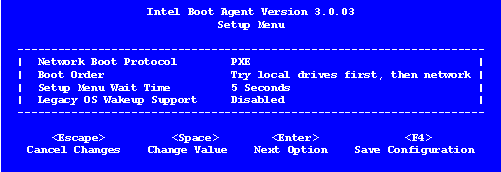
将引导顺序更改为网络第一,然后本地驱动器.
保存所有更改,并退出安装程序。在英特尔引导代理、打字F4保存更改。
或者,可以使用Manage boot devices实用程序将设备配置为向目标设备提供IP和引导信息(引导文件)。
安装主目标设备软件
注意:
在主目标设备上安装软件之前,请清除所有基于bios的病毒防护功能。若要在虚拟磁盘映像中包含防病毒软件,请确保在运行映像向导之前重新打开防病毒软件。
在安装目标设备软件之前,请先安装和配置OEM网卡团队软件。
在已发放的目标设备上,在安装Citrix Provisioning之前启动Windows device Install服务。
Citrix Provisioning目标设备软件组件包括:
- Citrix发放虚拟磁盘:用于存储操作系统和应用程序的磁盘组件的虚拟媒体。
- Citrix供应网络堆栈:在NIC驱动程序上加载的私有过滤器驱动程序,允许目标设备和供应服务器之间的通信。
- Citrix供应SCSI迷你端口虚拟适配器:允许虚拟磁盘挂载到目标设备操作系统的驱动程序。
- Citrix供应映像向导:用于创建虚拟磁盘文件和镜像到主目标设备。
- 虚拟磁盘状态托盘实用程序:提供虚拟磁盘的总体状态和统计信息。此实用程序包括一个帮助系统。
- 目标设备优化实用程序:修改目标设备设置,提高性能。
Citrix发放目标设备软件支持32位和64位Windows操作系统。
注意:
在NT6上安装Citrix Provisioning目标设备软件时。在多网卡环境下,所有可用的网卡都可以使用。因此,不再需要bindcfg.exe,也不再与目标设备软件一起安装。
安装Citrix在Windows设备上发放目标设备软件
- 从本地硬盘启动主目标设备。
- 确认设备上的所有应用程序都已关闭。
- 双击适当的安装程序。进入产品安装界面。
- 在欢迎对话框,单击下一个,向下滚动到最后,然后接受许可协议的条款。
- 点击下一个继续。的客户信息对话框出现了。
- 在适当的文本框中键入用户名和组织名。
- 选择适当的安装用户选项。所选选项取决于此应用程序是由此计算机上的用户共享,还是只有与此计算机关联的用户才能访问它。
- 点击下一个.的目标文件夹对话框出现了。
- 点击下一个要将目标设备安装到默认文件夹,请执行以下操作
C:\Program Files\Citrix\Citrix配置.可选,点击改变,输入文件夹名称或导航到适当的文件夹,然后单击下一个,然后按安装.安装状态信息将显示在对话框中。注意:
安装过程需要几分钟。在安装过程中,可以单击取消取消安装并回滚任何系统修改。关闭出现的任何Windows Logo消息。
- 的安装向导完成成功安装组件和选项时,对话框中将显示消息。关闭向导窗口。如果安装了。net 4.5或更新版本,并且启用了Windows自动挂载,则镜像向导默认自动启动。详细信息请参见使用镜像向导创建新磁盘.
注意:
如果在镜像过程完成之前显示Windows重启请求消息,请忽略该请求,直到镜像成功完成。
- 成功安装产品软件并构建虚拟磁盘映像后,重新启动设备。